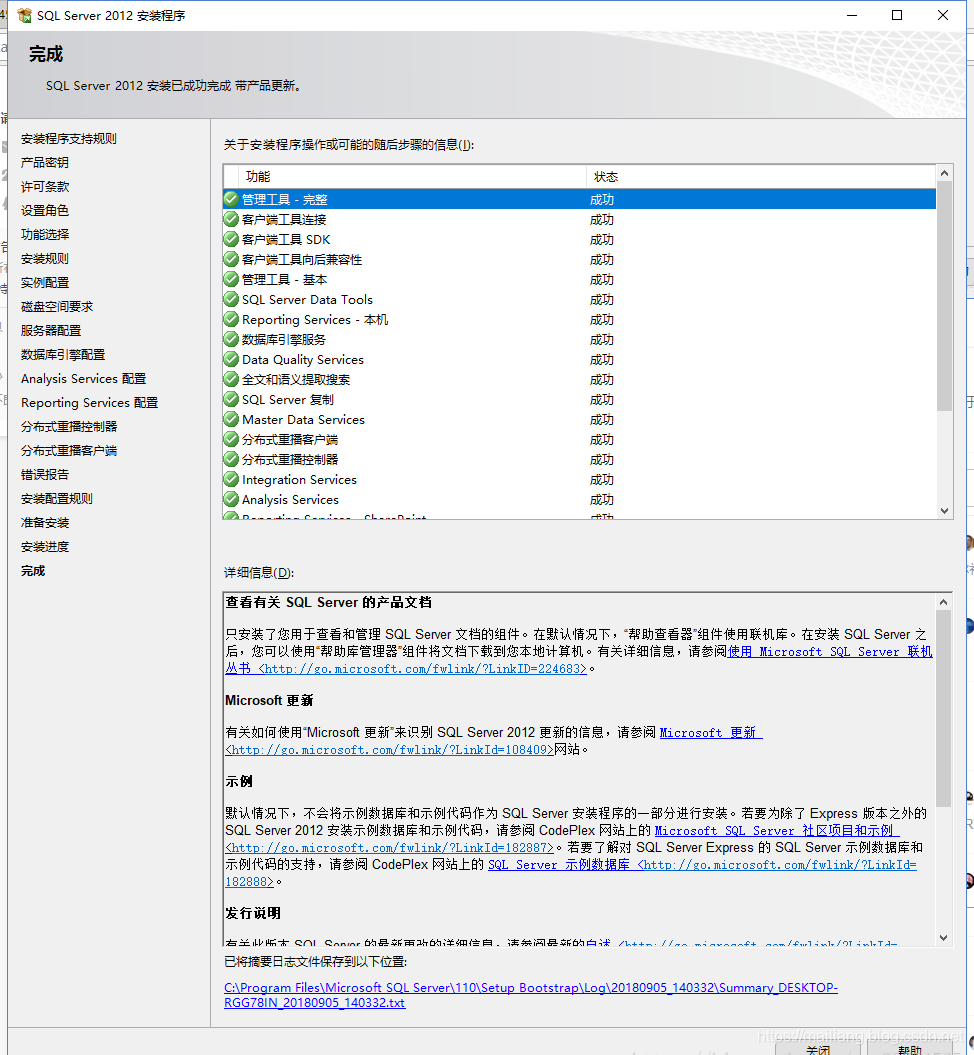推荐使用msdn我告诉你网站进行下载,SQL Server 2012 下载地址
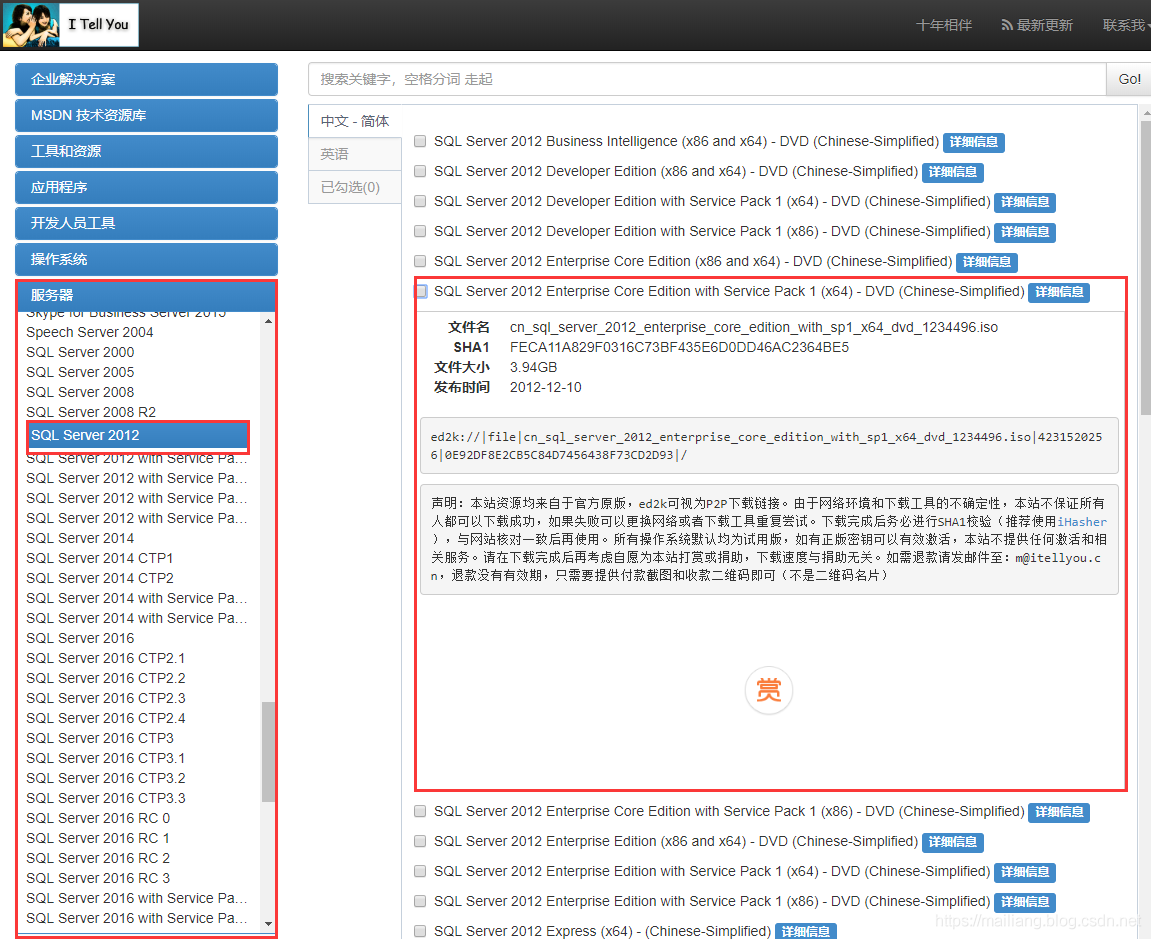
先选择服务器如何选择SQL Server 2012 选择自己要的版本,如果32位机器找x86的版本,如果是64位的请选择x64版本。安装好进入,系统会自动加载ios,找到安装程序,双击打开
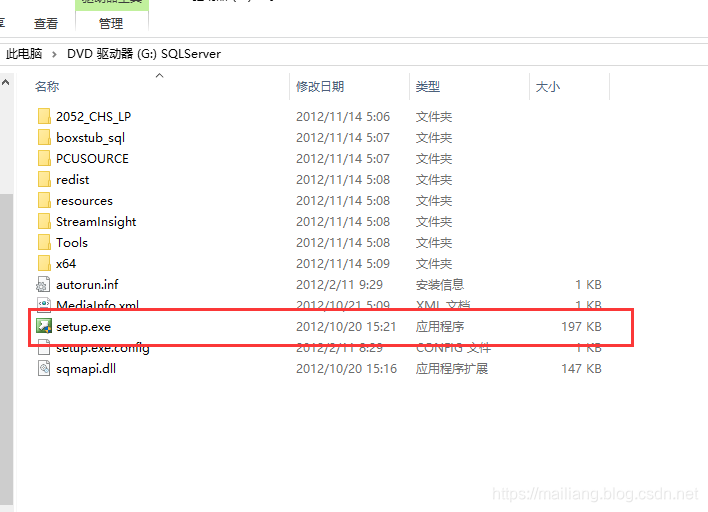
选择安装然后选择全新的sql server独立安装
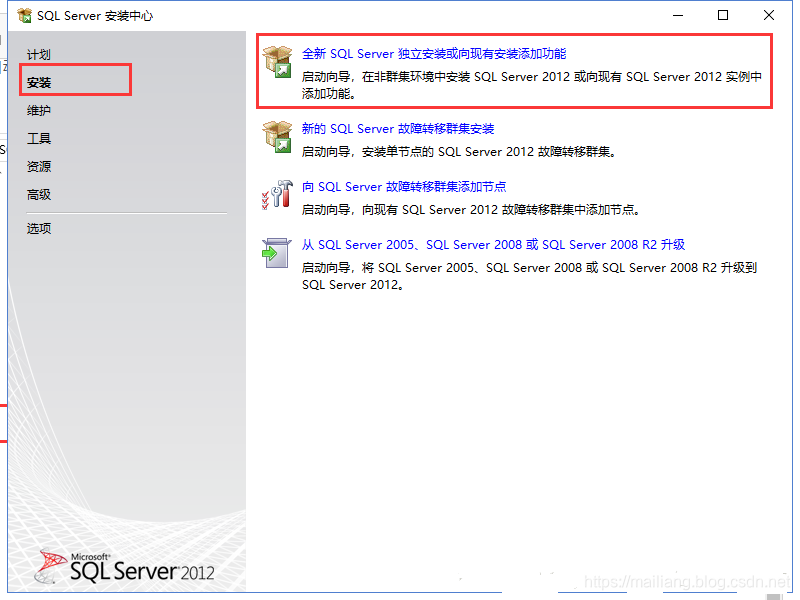
选择安装然后选择全新的sql server独立安装
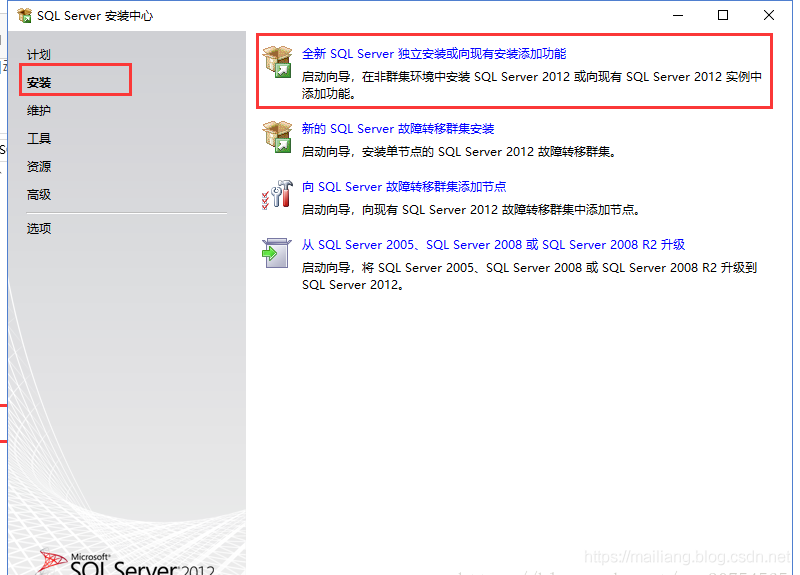
然后系统会自动检查安装环境,是否有问题,笔者直接通过,如有问题按提示解决一下,点击确认到下一步
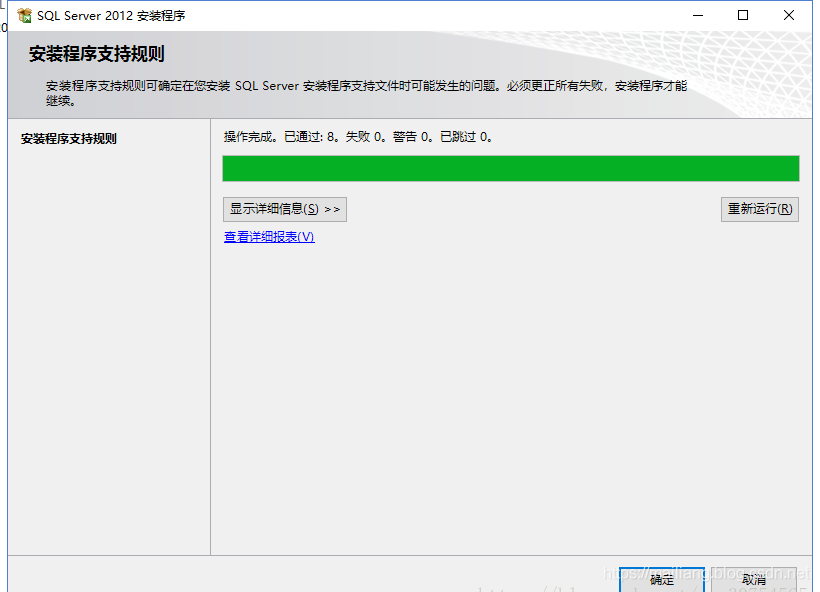
正版自带产品密钥,不需要再去网上找了,直接点击下一步
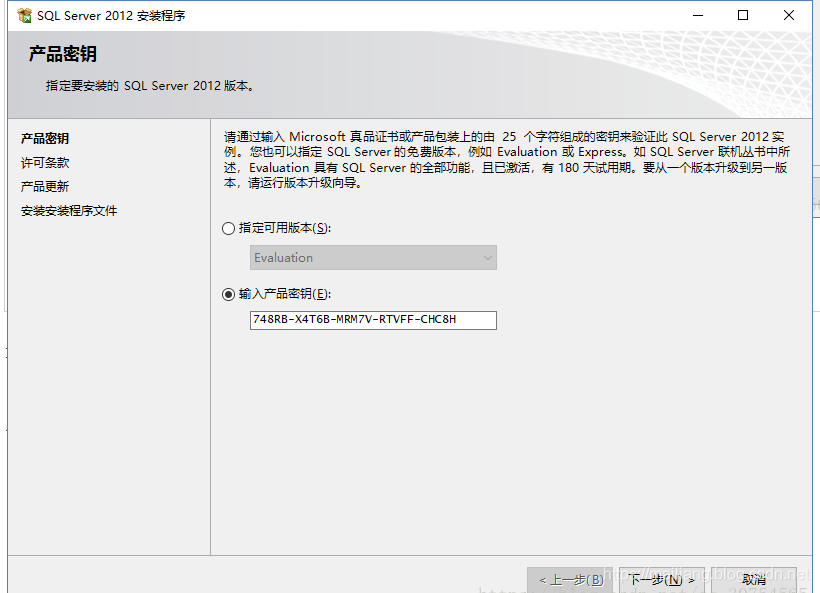
勾选我接受许可条款,然后一直继续下一步到如下界面
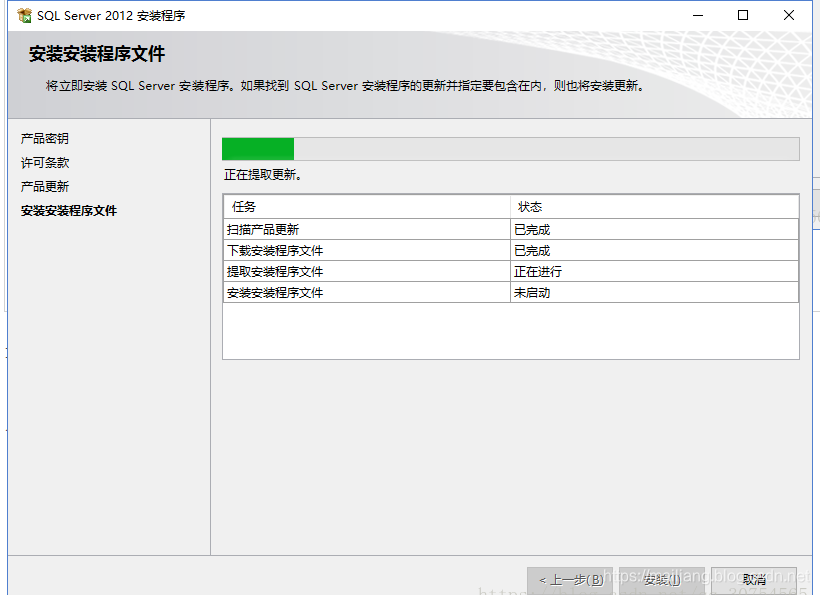
如果运行完后出现一个警告,看了一下信息是远程的端口没开,笔者展示只做学习使用就先不管了,后面在打开端口即可,继续点击下一步
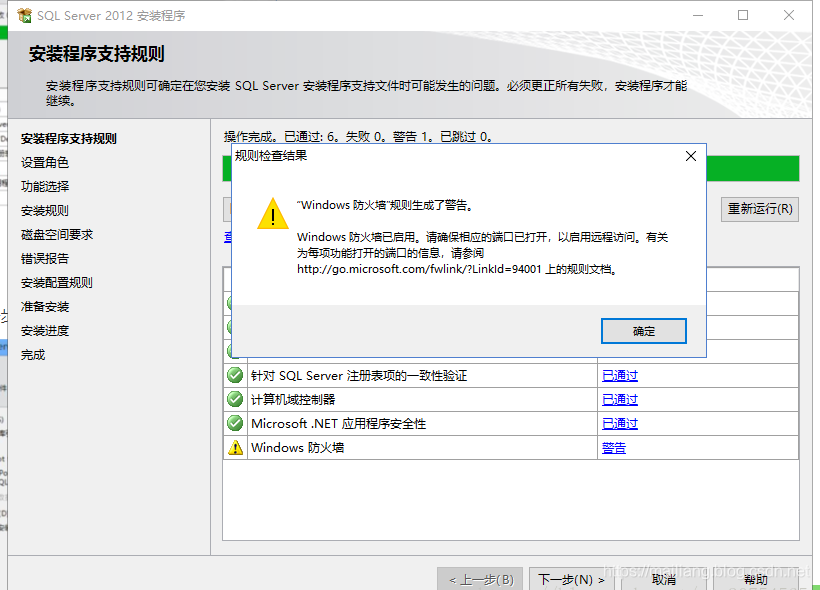
继续点击下一步,到如下界面点击全选,然后下一步,注意把下面两个目录改一下,文件较大不建议放在c盘
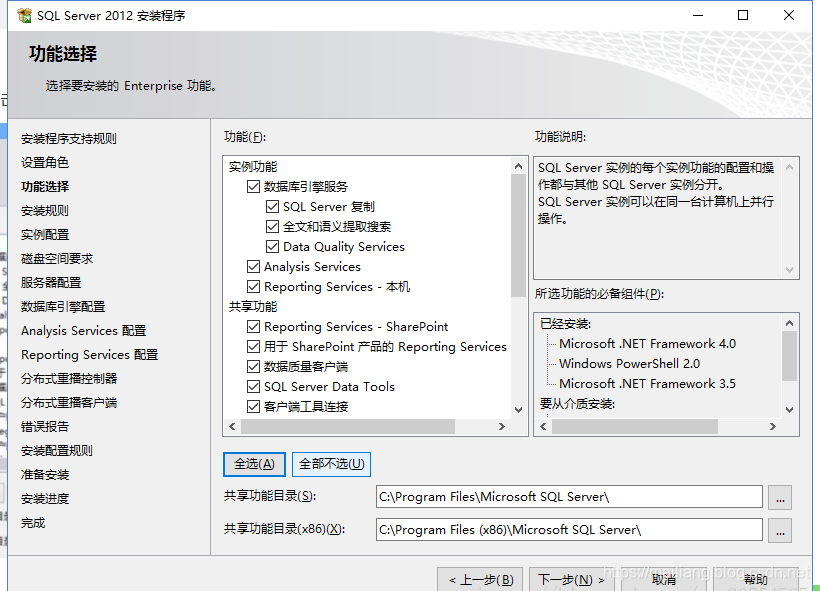
接着又是一个检查,没问题继续下一步 ,我选择的就是默认实列,把文件目录改一下,继续下一步
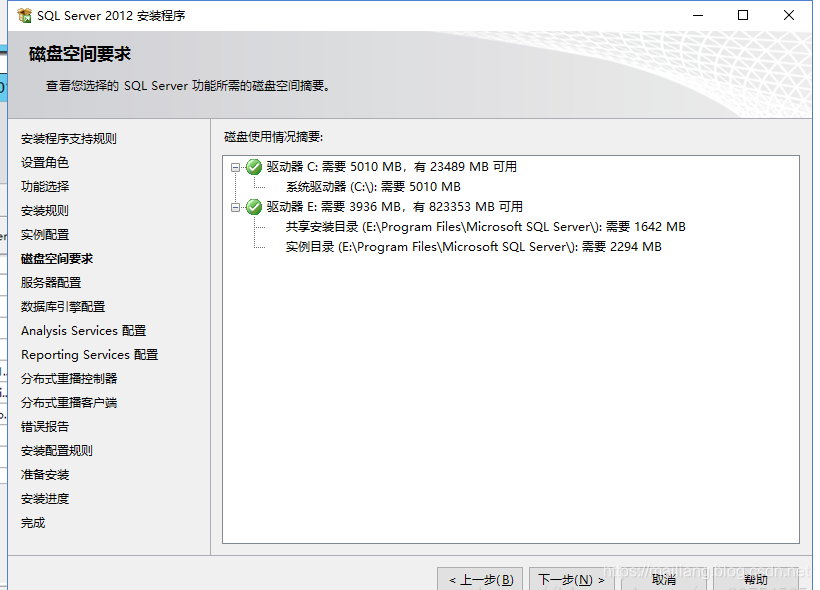
继续一直下一步到如下界面,如果选择Windows身份认证,则不用设置密码,如果选择混合登陆,设置密码(一定要谨记)然后点击添加当前用户,下一步
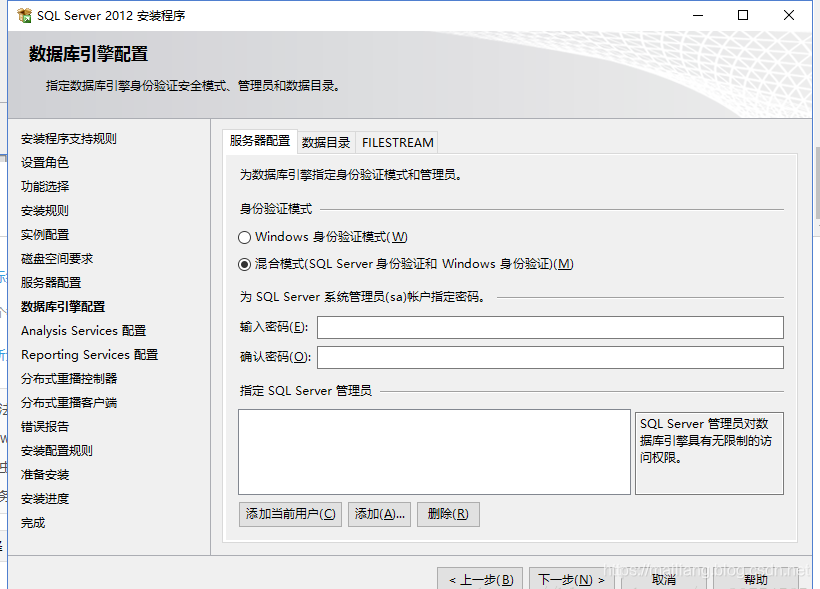
继续添加当前用户,然后在数据目录里面可以改变位置,可以不用放c盘,继续下一步
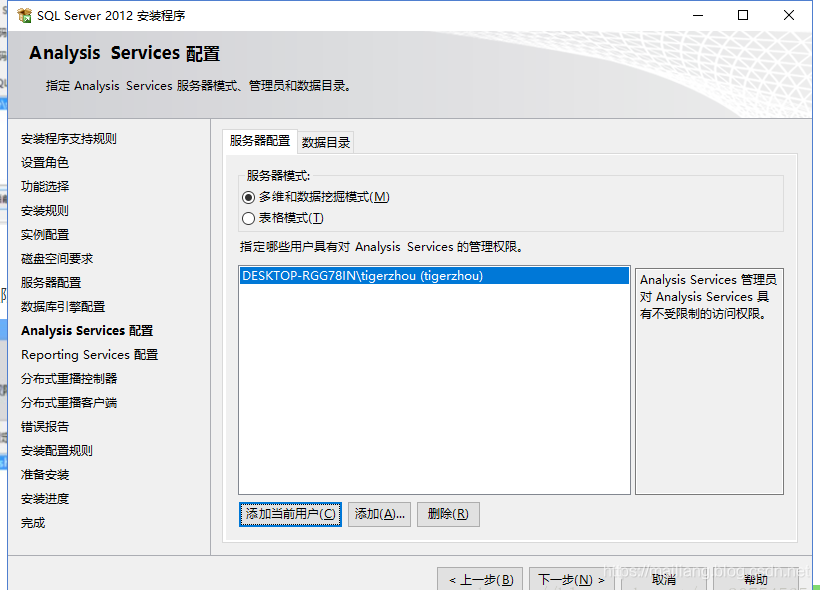
到这一步的时候继续添加当前用户,点击下一步
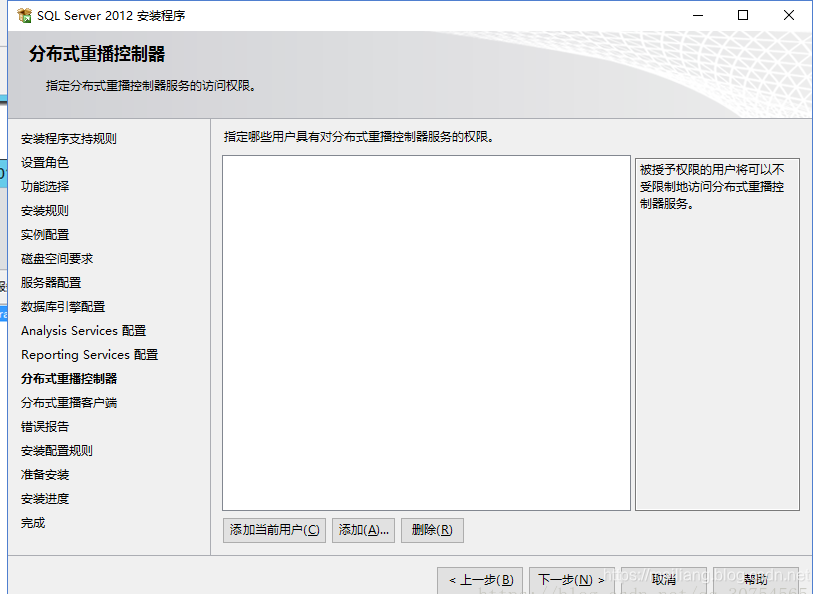
填写控制器名称
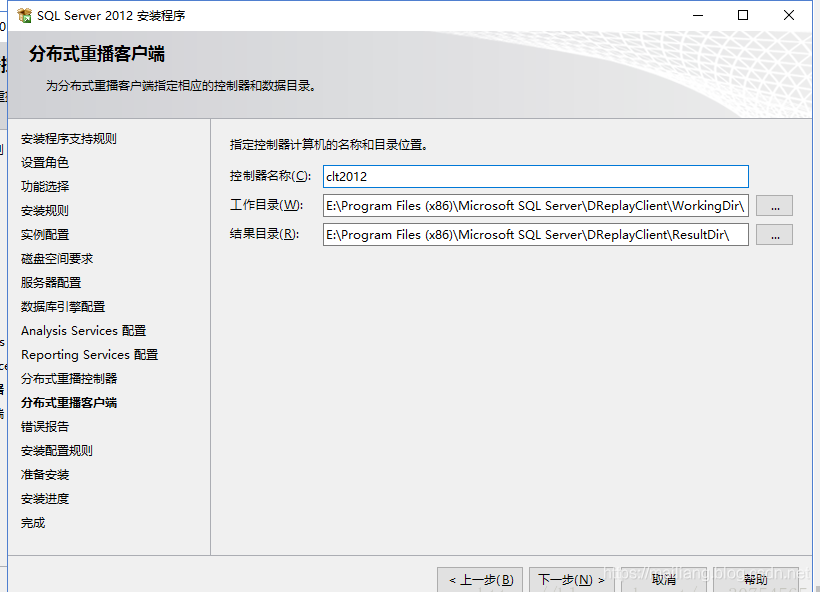
然后一下一步,安装,需要二十几分钟左右,如果此过程出现缺什么文件说明安装包出现问题,重新找一个

最后出现如下界面说明安装成功